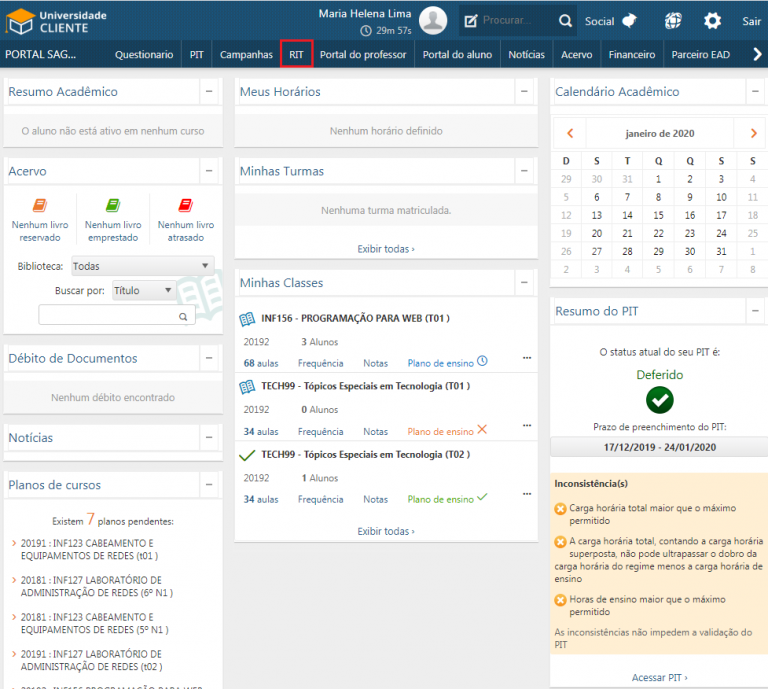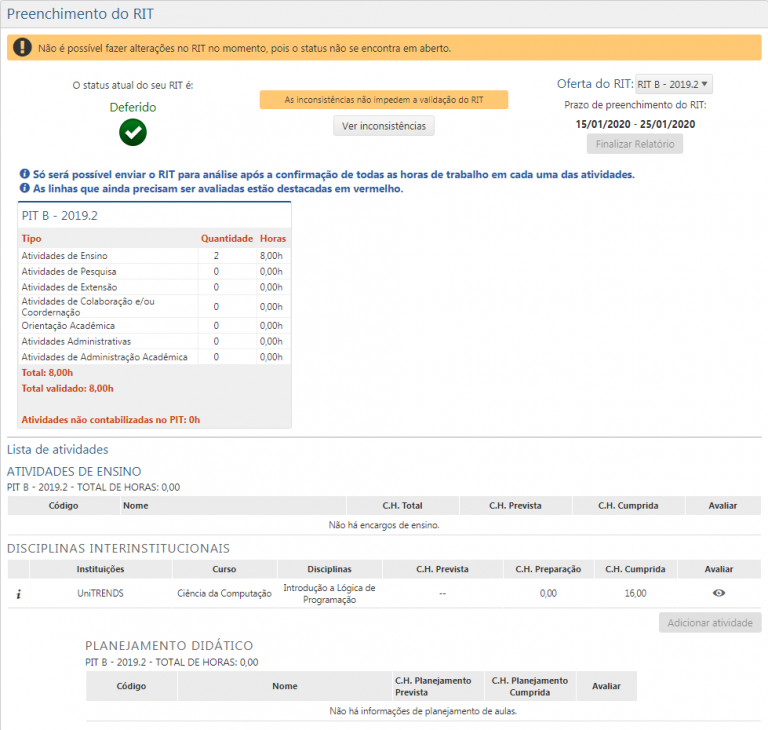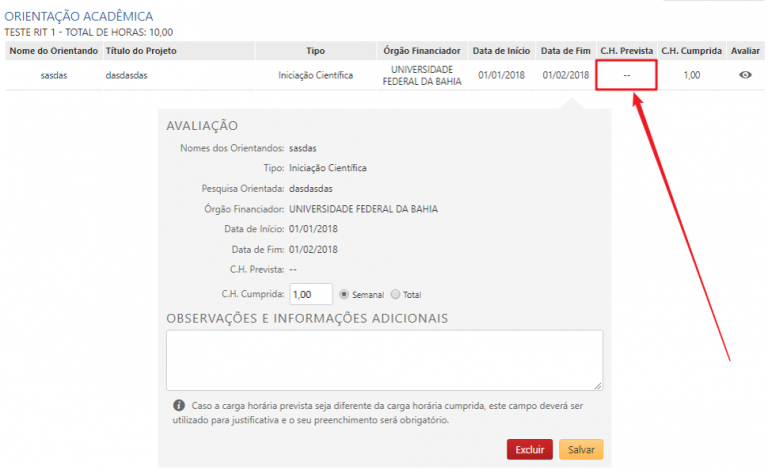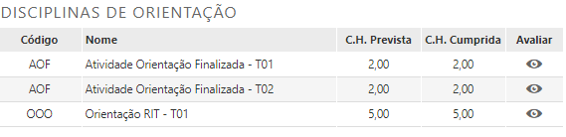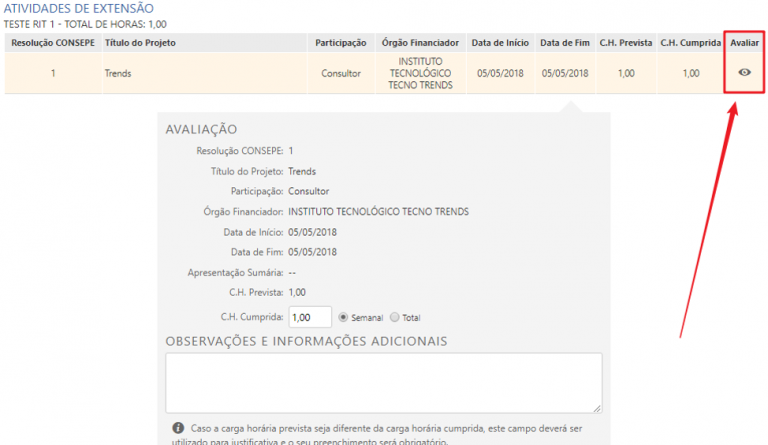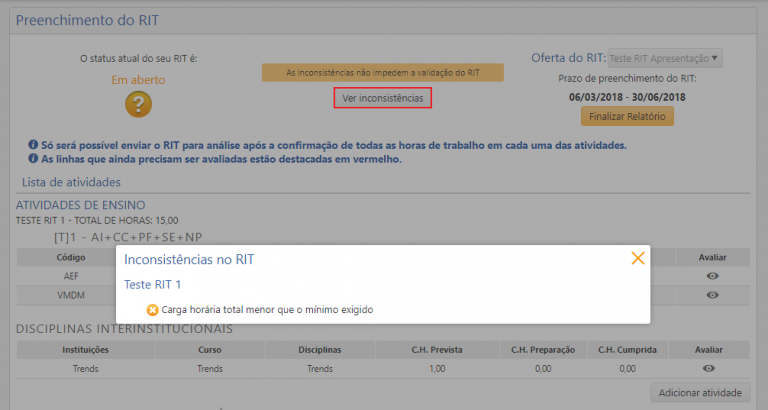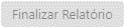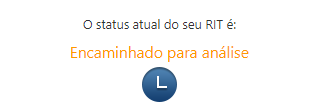Preenchimento do RIT – Perfil Docente
A interface Preenchimento do RIT tem por finalidade realizar o preenchimento das informações referentes ao RIT pelos Docentes.
Para acessar a interface é preciso clicar em RIT localizado na barra superior de Menu.
Após clicar neste menu a aplicação retornará a seguinte tela:
Nesta interface o usuário deve preencher a lista de atividades conforme suas tarefas realizadas:
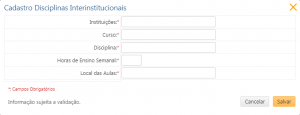
Na interface apresentada o usuário deve informar (Os campos com “*” São de preenchimento obrigatório):
Instituições*: Neste campo o usuário deve informar o nome da instituição onde ministrou a disciplina.
Curso*: Neste campo o usuário deve informar o nome do curso da disciplina que foi ministrada.
Disciplina*: Neste campo o usuário deve informar o nome da disciplina que ministrou.
Horas de Ensino Semanal*: Neste campo o usuário deve informar a quantidade de horas utilizadas na disciplina correspondente.
Local das Aulas*: Neste campo o usuário deve informar o local onde ministrou a disciplina que está sendo adicionada.
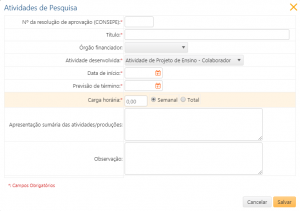
Na interface apresentada o usuário deve informar (Os campos com “*” São de preenchimento obrigatório):
N° da Resolução de Aprovação (CONSEPE)*: Neste campo o usuário deve informar o número da CONSEPE referente a pesquisa que foi realizada.
Título*: Neste campo o usuário deve informar o titulo da atividade de pesquisa desenvolvida.
Órgão Financiador: Neste campo o usuário deve selecionar o órgão financiador da pesquisa.
Atividade Desenvolvida*: Neste campo o usuário deve selecionar o tipo de atividade desenvolvida.
Data de Início*: Neste campo o usuário deve informar a data de início correspondente a pesquisa.
Previsão de Termino*: Neste campo o usuário deve informar a data de previsão de termina relacionada a pesquisa.
Carga Horária*: Neste campo o usuário deve informar a carga horária utilizada no desenvolvimento da pesquisa e selecionar se está carga horaria foi Semanal ou Total.
Apresentação Sumária das Atividades/Produção: Neste campo o usuário pode fazer uma breve síntese das atividades desenvolvidas na pesquisa.
Observação: Neste campo o usuário pode adicionar informações que desejar, relacionadas a pesquisa.
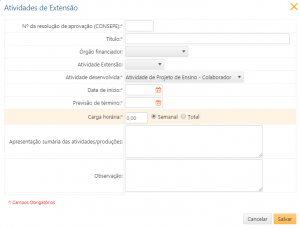
Na interface apresentada o usuário deve informar (Os campos com “*” São de preenchimento obrigatório):
N° da Resolução de Aprovação (CONSEPE)*: Neste campo o usuário deve informar o número da CONSEPE referente a atividade de extensão que foi realizada.
Título*: Neste campo o usuário deve informar o titulo da atividade de extensão desenvolvida.
Órgão Financiador: Neste campo o usuário deve selecionar o órgão financiador da atividade de extensão.
Atividade de Extensão: Neste campo o usuário deve selecionar o tipo de atividade de extensão.
Atividade Desenvolvida*: Neste campo o usuário deve selecionar o tipo de atividade desenvolvida.
Data de Início*: Neste campo o usuário deve informar a data de início correspondente a atividade de extensão.
Previsão de Termino*: Neste campo o usuário deve informar a data de previsão de termino relacionada a atividade de extensão.
Carga Horária*: Neste campo o usuário deve informar a carga horária utilizada no desenvolvimento da atividade de extensão e se está carga horaria foi Semanal ou Total.
Apresentação Sumária das Atividades/Produção: Neste campo o usuário pode fazer uma breve síntese das ações desenvolvidas na atividade de extensão.
Observação: Neste campo o usuário pode adicionar informações que desejar, relacionadas a atividade de extensão.
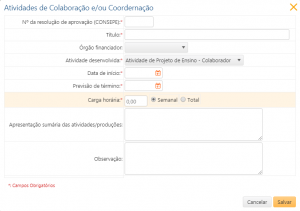
Na interface apresentada o usuário deve informar (Os campos com “*” São de preenchimento obrigatório):
N° da Resolução de Aprovação (CONSEPE)*: Neste campo o usuário deve informar o número da CONSEPE referente a atividade que foi realizada.
Título*: Neste campo o usuário deve informar o título da atividade de colaboração e/ou coordenação desenvolvida.
Órgão Financiador: Neste campo o usuário deve selecionar o órgão financiador da atividade de colaboração e/ou coordenação.
Atividade Desenvolvida*: Neste campo o usuário deve selecionar o tipo de atividade desenvolvida.
Data de Início*: Neste campo o usuário deve informar a data de início correspondente a atividade de colaboração e/ou coordenação.
Previsão de Termino*: Neste campo o usuário deve informar a data de previsão de termino relacionado a atividade de colaboração e/ou coordenação.
Carga Horária*: Neste campo o usuário deve informar a carga horária utilizada no desenvolvimento da atividade de colaboração e/ou coordenação e selecionar se está carga horaria foi Semanal ou Total.
Apresentação Sumária das Atividades/Produção: Neste campo o usuário pode fazer uma breve síntese das atividades desenvolvidas na atividade de colaboração e/ou coordenação.
Observação: Neste campo o usuário pode adicionar informações que desejar, relacionadas a atividade de colaboração e/ou coordenação.
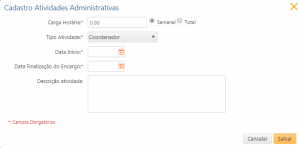
Na interface apresentada o usuário deve informar (Os campos com “*” São de preenchimento obrigatório):
Carga Horária*: Neste campo o usuário deve informa a carga horária utilizada nas atividades administrativas e selecionar se a carga horária foi Semanal ou Total.
Tipo Atividade*: Neste campo o usuário deve selecionar o tipo de ação que exerceu na atividade administrativa.
Data Início*: Neste campo o usuário deve informar a data de inicio da atividade administrativa.
Data Finalização do Encargo*: Neste campo o usuário deve informa a data de finalização da atividade administrativa exercida.
Descrição Atividades: Neste campo o usuário deve informar a descrição da atividade administrativa que foi exercida.
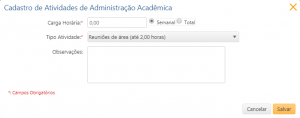
Na interface apresentada o usuário deve informar (Os campos com “*” São de preenchimento obrigatório):
Carga Horária*: Neste campo o usuário deve informar a carga horária utilizada no desenvolvimento da atividade administrativa acadêmica e selecionar se está carga horaria foi Semanal ou Total.
Tipo Atividade*: Neste campo o usuário deve selecionar o tipo de atividade administrativa acadêmica que foi exercida.
Observações: Neste campo o usuário pode adicionar uma observação a atividade administrativa acadêmica que foi exercida.
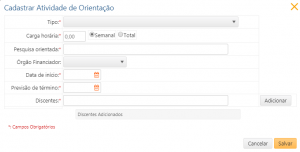
Na interface apresentada o usuário deve informar (Os campos com “*” São de preenchimento obrigatório):
Tipo*: Neste campo o usuário deve selecionar o tipo de atividade de orientação que foi realizada.
Carga Horária*: Neste campo o usuário deve informar a carga horária utilizada no desenvolvimento da atividade de colaboração e/ou coordenação e selecionar se está carga horaria foi Semanal ou Total.
Pesquisa Orientada*: Neste campo o usuário deve informar para qual meio a pesquisa foi orientada.
Órgão Financiador: Neste campo o usuário deve selecionar o órgão financiador da atividade de orientação.
Data de Início*: Neste campo o usuário deve informar a data de início correspondente a atividade de orientação.
Previsão de Termino*: Neste campo o usuário deve informar a data de previsão de termino da atividade de orientação.
Discentes*: Neste campo o usuário deve informar o(s) aluno(s) que participaram da atividade de orientação correspondente.
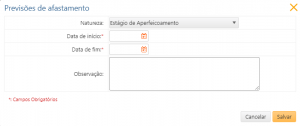
Na interface apresentada o usuário deve informar (Os campos com “*” São de preenchimento obrigatório):
Natureza: Neste campo o usuário deve selecionar a natureza de sua previsão de afastamento.
Data de Início*: Neste campo o usuário deve informar a data de início de seu afastamento.
Data de fim*: Neste campo o usuário deve informar a data de fim de seu afastamento.
Observação: Neste campo o usuário pode adicionar observações correspondentes a sua previsão de afastamento.
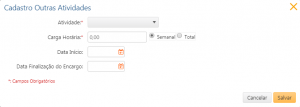
Na interface apresentada o usuário deve informar (Os campos com “*” São de preenchimento obrigatório):
Atividade*: Neste campo o usuário deve selecionar o tipo de atividade que deseja cadastrar.
Carga horária*:Neste campo o usuário deve informar a carga horária utilizada no desenvolvimento da atividade realizada e se está carga horaria foi Semanal ou Total.
Data Início: Neste campo o usuário deve informar a data de início correspondente a atividade que deseja cadastrar.
Data Finalização do Encargo: Neste campo o usuário deve informar a data de finalização correspondente a atividade que deseja cadastrar.
Atenção
Em “Outras atividades”, não importa a carga horária que esteja registrada, esta carga horária nunca irá participar da validação do RIT, ou seja, o professor pode já ter cumprido toda a carga horária do RIT mas tem 10 horas de outras atividades, estas horas não irão constar na validação do RIT e nem do regime de carga horária do professor.

Na interface apresentada o usuário pode acrescentar a seu RIT observações ou informações adicionais que não se encaixavam com os demais campos.
As atividades que não são vinculadas ao Acadêmico podem ser adicionadas diretamente no RIT como por exemplo: Interinstitucionais/Administrativas/Orientação Acadêmica/de Extensão/de Pesquisa/Outras Atividades. Porém ao serem adicionadas, o registro de horas previstas fica como “–”, pois esta atividade não foi planejada no PIT nem registrada no Acadêmico.
Atividades de ensino e Disciplinas de Orientação(diferente de Orientação Acadêmica) são as únicas atividades recuperadas do acadêmico através da sincronização realizada no momento em que o professor loga na aplicação. Estas atividades só são retornadas no RIT caso, no diário 3, suas cadernetas já estejam fechadas.
A coluna “Avaliar” possibilita ao professor registrar carga horária utilizada para aquela atividade ou a justificativa de não tê-la feito.
Atenção
Quando o professor não tiver cumprido a carga horária total da atividade, ele pode registrar qualquer carga horária menor ao total contanto que, ele escreva uma justificativa visto que há uma regra para isso.
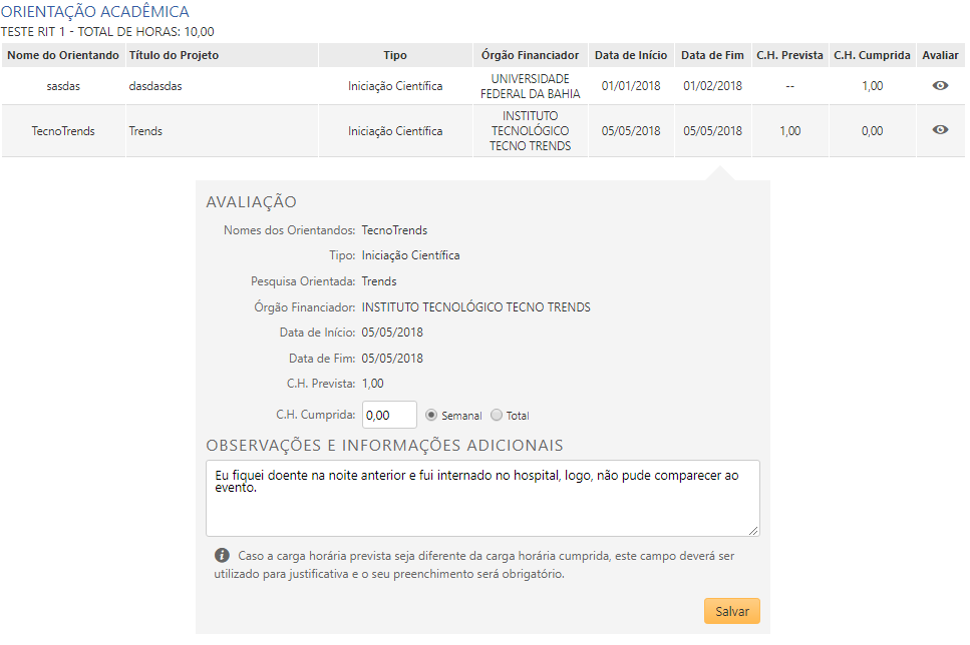
Caso contrário é emitido a seguinte mensagem de erro para o professor:
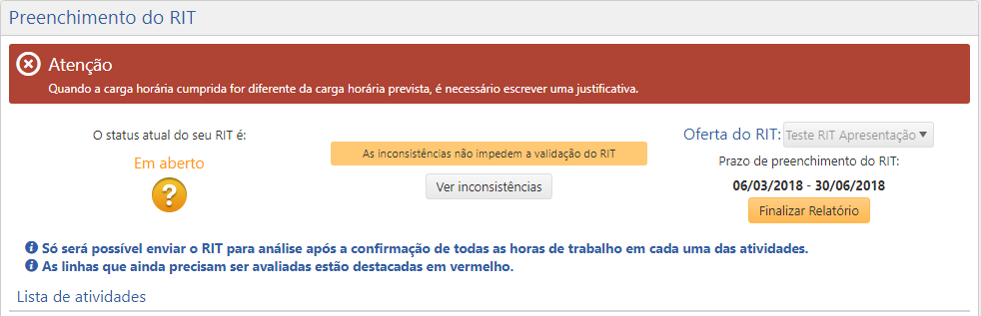
Caso o usuária deseje saber as inconsistências do RIT antes de submeter ao secretário para validação, no topo da tela há um ícone de “Ver inconsistências” para que ele possa preencher os dados que faltam do RIT.
O RIT é enviado ao Secretário responsável pela validação quando o professor clica em “Finalizar Relatório”, ao clicar e enviar, o botão fica cinza.
O status do RIT muda de “Em aberto” para “Encaminhado para Análise”.
Atenção
Não é permitido ao professor registrar carga horária total de atividades que seja superior ao seu regime de trabalho, porém, isso varia de uma instituição a outra. Caso haja uma regra não-bloqueante para este tipo de situação, o professor poderá deferir o RIT e enviá-lo ao Secretário;
Planejamento didático é um campo do RIT no qual o professor pode cadastrar as horas que ele gasta para o planejamento das atividades e aulas de uma disciplina, este campo é parametrizado;
Caso uma atividade no RIT não tenha sua carga horária registrada e o professor tente submeter o RIT para o secretário, a atividade ficará escrita dessa forma e o RIT não será enviado.